Заключване е удобна функция в Excel, която позволява на потребителите да заключват конкретни или всички клетки в работен лист, за да предотвратят тяхното умишлено или неволно редактиране. Можете лесно да заключите клетки в лист, като използвате функцията Format Cells. Но какво ще стане, ако искате да заключите само клетките с формула в тях? Ако търсите урок за заключване само на клетки с формули във вашия работен лист в Excel, ние ще ви покрием. В тази публикация ще ви покажем стъпки за заключване, отключване и скриване на формули в Microsoft Excel .

Как да заключа формули в Excel, но да позволя въвеждане на данни?
За да разрешите въвеждане на данни, докато заключвате формули в работна книга на Excel, трябва да заключите само тези клетки с формули. За целта първо трябва да отключите всички клетки, да изберете клетки с формули и след това да ги заключите с помощта на функцията Форматиране на клетки. По-късно защитете листа с помощта на опцията Преглед > Защита на листа. Обсъдихме тези стъпки подробно по-долу. Така че, нека проверим.
Как да заключите формули в Microsoft Excel?
Можете лесно да заключите всички клетки с формули във вашия работен лист в Excel, като използвате раздела Преглед. Той предоставя функция за защита на листа, с която можете лесно да заключвате клетки. За да заключите клетки с формули, трябва да следвате поредица от стъпки. Ето стъпките, които трябва да следвате, за да заключите формули в Excel:
- Отворете изходния работен лист на Excel.
- Отключете всички клетки с помощта на функцията Format Cells.
- Вижте и изберете клетките с формули, които искате да заключите.
- Отворете отново диалоговия прозорец Форматиране на клетки и поставете отметка в квадратчето Заключено.
- Кликнете върху Преглед > Защита на листа и въведете паролата.
- Изберете действията, разрешени за извършване от други потребители.
1] Отворете изходния работен лист на Excel
Първо отворете входния файл на Excel, в който искате да заключите формули, като използвате опцията Файл > Отвори.
2] Отключете всички клетки с помощта на функцията Форматиране на клетки
Сега трябва да се уверите, че всички клетки са отключени и не са защитени. Ако преди това сте приложили защита към работния лист, всички клетки ще бъдат заключени и няма да можете да заключите конкретни клетки, съдържащи формули. Така че отключете всички клетки, преди да продължите.
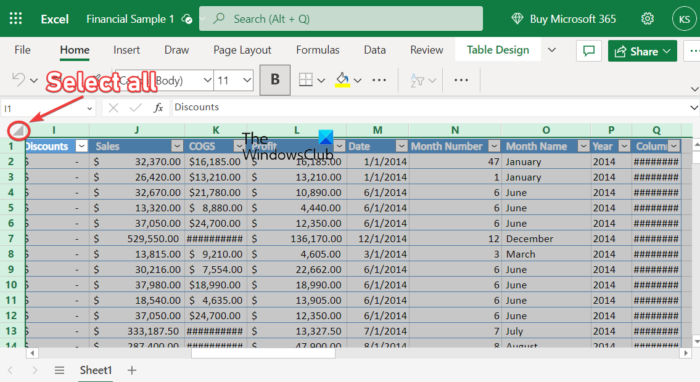
За да отключите всички клетки във вашия работен лист, изберете всички клетки, като натиснете Ctrl+A бърз клавиш или щракване върху Избери всички бутон (триъгълна икона в горния ляв ъгъл на първата колона).
След това щракнете с десния бутон върху избраните клетки и от появилото се контекстно меню щракнете върху Форматиране на клетки опция. Или просто натиснете клавишната комбинация Ctrl+1, за да отворите опцията Форматиране на клетки.
как да добавя приятели в xbox windows 10
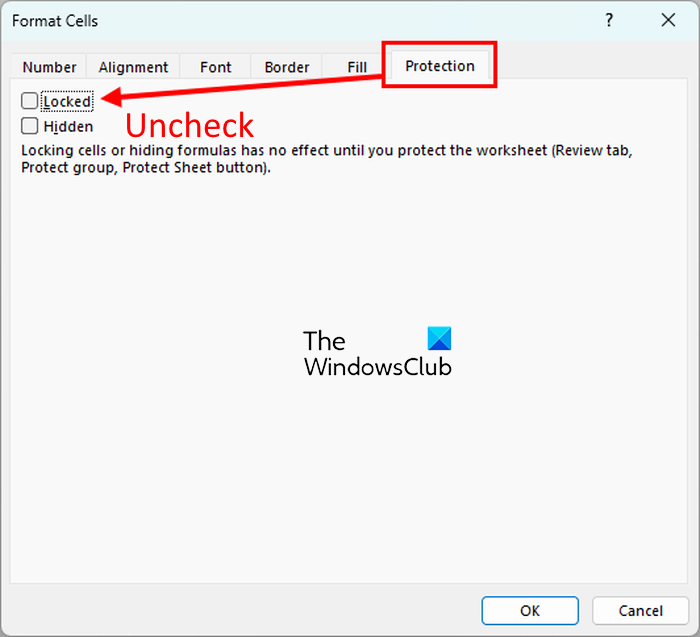
В прозореца Форматиране на клетки отидете на защита и не забравяйте да махнете отметката от Заключено отметка. Когато сте готови, натиснете бутона OK, за да запазите промените и да излезете от диалоговия прозорец.
Вижте: Excel не може да добавя или създава нови клетки .
настройки на мишката windows 10
3] Вижте и изберете клетките с формули, които искате да заключите
След като всички клетки са отключени, трябва да покажете и изберете онези клетки, които съдържат формули. Ръчното избиране на клетки с формули във вашия работен лист може да бъде уморителна задача. Следователно ще използваме Търсене и избор функция за избиране само на клетки с формула.
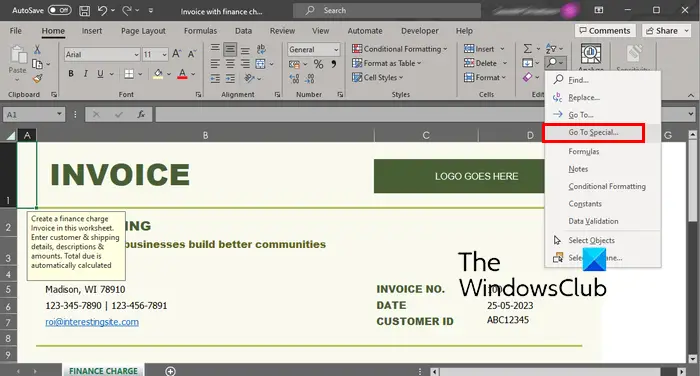
Първо отидете на У дома и щракнете върху Бутон със стрелка за падащо меню Намиране и избор от Редактиране групово меню. След това щракнете върху Отидете на Special опция.
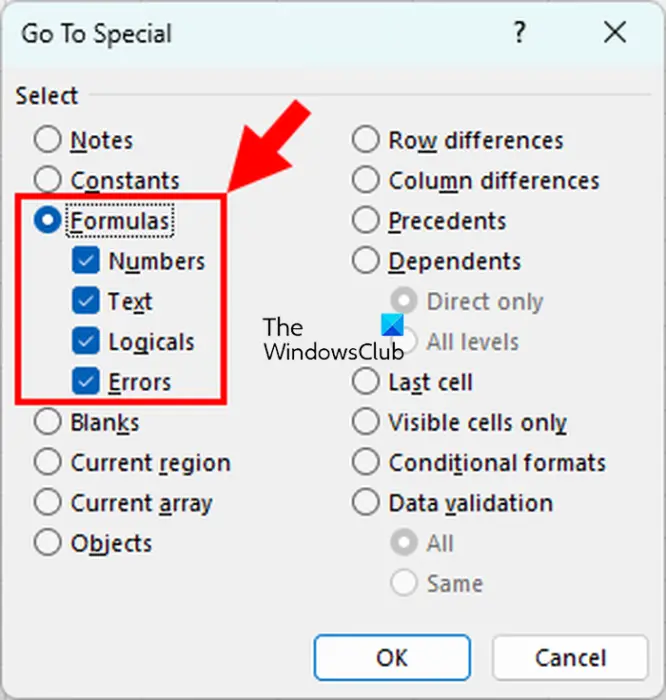
В появилия се диалогов прозорец изберете Формули опция. Освен това се уверете, че квадратчетата за отметка на всички типове формули, включително числа, текст, логика и грешки, са отметнати, след което натиснете бутона OK. Всички клетки с формули ще бъдат избрани сега.
4] Отворете отново диалоговия прозорец Форматиране на клетки и поставете отметка в квадратчето Заключено
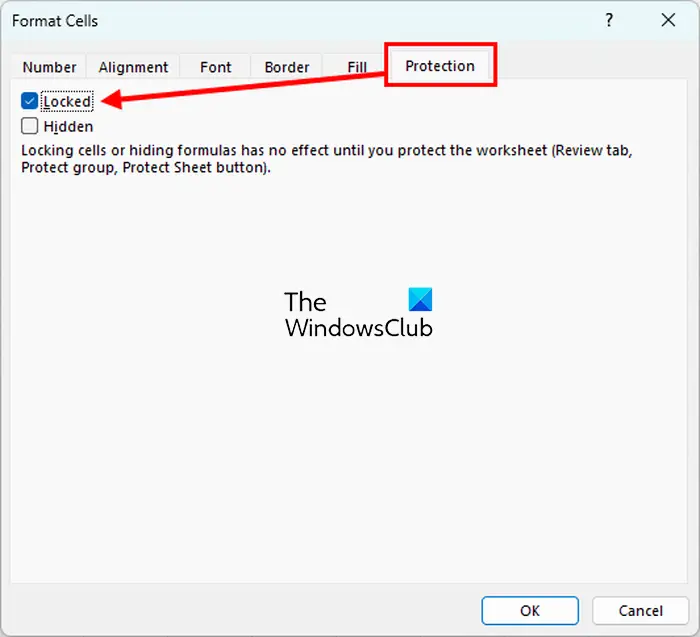
Когато клетките с формули са избрани, натиснете клавишната комбинация Ctrl+1, за да отворите бързо Форматиране на клетки диалогов прозорец. След това отидете на защита раздел и отметнете Заключено отметка. След това натиснете бутона OK.
5] Кликнете върху Преглед > Защита на листа и въведете паролата

Следващата стъпка е да въведете парола, за да защитите вашия работен лист. За целта отидете на Преглед и щракнете върху Защита на листа бутон от Промени група. В диалоговия прозорец Защита на лист въведете парола за защита на вашия лист в съответното поле.
Прочети: Неизвестна грешка при опит за заключване на файл в Excel .
6] Изберете действията, разрешени за извършване от други потребители
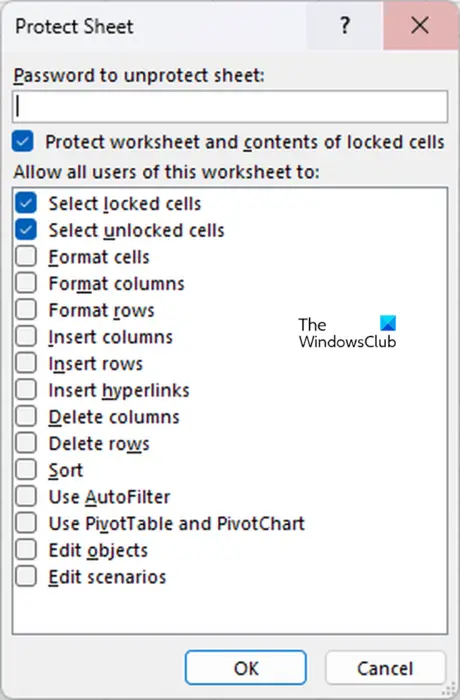
Освен защитата с парола, можете да разрешите или забраните определени действия да бъдат извършвани от други потребители, като Избор на заключени клетки, Избор на отключени клетки, Форматиране на клетки, Форматиране на колони и т.н. След като сте готови, натиснете бутона OK, за да запазите промените.
След това ще бъдете подканени да въведете отново паролата си; направете това и натиснете бутона OK. Вашите формули ще бъдат заключени и защитени сега.
Прочети: Как да заключите позицията на диаграмата в електронна таблица на Excel ?
Как да отключите клетки с формули в Microsoft Excel?
Ако искате да отключите всички предварително заключени клетки с формули в Excel, просто изберете клетките с формули, както е обсъдено в стъпка (3) по-горе. След това отворете диалоговия прозорец Форматиране на клетки и премахнете отметката от опцията Заключено от раздела Защита.
Как да скрия формула в Excel, без да защитя листа?
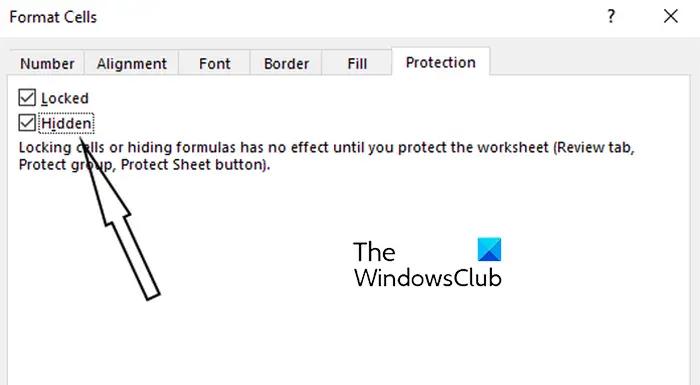
Ако не искате да показвате формула в лентата с формули, можете също да скриете формула в работен лист в Excel. За да направите това, щракнете с десния бутон върху клетката с формула и щракнете върху Форматиране на клетки опция от появилото се контекстно меню. Или натиснете клавишната комбинация Ctrl+1, за да отворите диалоговия прозорец Форматиране на клетки. След това преминете към защита и поставете отметка в квадратчето до Скрити опция.
Как да заключа клетка с формула в Excel, без да защитя листа?
За да заключите клетка с формула и да предотвратите редактиране в нея в Microsoft Excel, трябва да заключите клетката, както и да активирате защитата на листа. Ако искате обаче, можете да се уверите, че други клетки с данни са отключени и могат да се редактират във вашия лист. Просто изберете всички клетки, които искате да отключите, щракнете с десния бутон върху тях и след това изберете опцията Форматиране на клетки. След това премахнете отметката от квадратчето Заключено от раздела Защита. Освен това, докато защитавате листа, можете да разрешите определени действия върху отключени клетки.
площ на кръг в Excel
Сега прочетете: Как да създадете персонализирани функции на Excel с помощта на VBA ?


![Плъгинът Zoom не работи в Outlook [Коригиране]](https://prankmike.com/img/outlook/CF/zoom-plugin-is-not-working-in-outlook-fix-1.webp)









![Windows трябва да бъде инсталиран на дял, форматиран като NTFS [Коригиране]](https://prankmike.com/img/other/52/windows-must-be-installed-to-a-partition-formatted-as-ntfs-fix-1.jpg)


